Alguns anexos de e-mail são mais sensíveis do que outros, assim como alguns destinatários de e-mail são mais responsáveis do que outros. A extensão do Chrome docTrackr permite criptografar anexos do Gmail, definir permissões e destruí-los remotamente. Ele também avisa quando um destinatário abre ou imprime um anexo, para que você possa chamar shenanigans na próxima vez que seu amigo volúvel afirmar que não recebeu um anexo.

Quando o docTrackr é instalado, ele adiciona um botão ao lado do botão de anexo comum na janela de composição do Gmail. Ele também adiciona um botão à direita da barra de endereços do Chrome, que fornece um link para o painel do docTrackr. Clique no botão de anexo do docTrackr para selecionar um PDF para criptografar e anexar. No momento, o docTrackr suporta somente PDFs, mas afirma que o suporte para outros formatos de arquivos está chegando em breve.
Quando você clica em Enviar em um email com um anexo docTrackr seguro, a extensão abre uma janela na qual você pode selecionar os direitos de acesso. Suas escolhas são: pode ver, pode imprimir, pode editar. Você também pode selecionar uma data de expiração para acessar o anexo. Clique no botão Secure & Share para enviar o e-mail.

Histórias relacionadas
- Como impedir que os usuários do Google+ enviem e-mails para você
- Como enviar mensagens de autodestruição no iOS
- Como impedir que o Gmail exiba imagens por padrão
Na extremidade de recepção, o anexo deve ser aberto usando o Adobe Reader. Não consegui abrir um docTrackr usando o Preview no OS X, por exemplo. Além disso, para um anexo somente para visualização, o botão de impressão no Adobe Reader estava esmaecido.
Você receberá um alerta por e-mail quando o destinatário abrir o anexo. Você também pode ver a atividade de todos os anexos do Gmail enviados usando o docTrackr em seu painel. E se você esqueceu de definir uma data de expiração ou definir uma data muito distante no futuro, clique no botão Desativar no painel para um anexo. Há também um botão Ativar para reverter o curso.

(Via AddictiveTips)






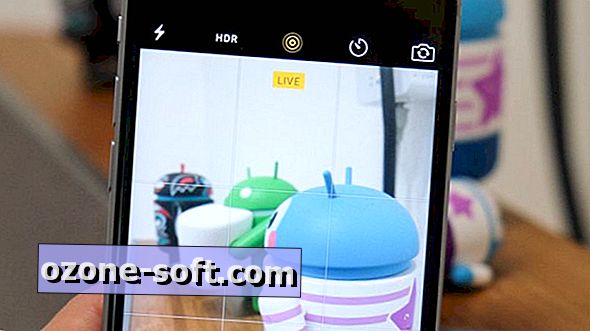






Deixe O Seu Comentário